Los virus informáticos suelen ser uno de los riesgos que corremos al navegar por Internet. Es por eso que, cuando compramos un ordenador, una de las primeras preguntas que nos hacemos es qué antivirus instalar. A veces, es posible que nos surjan dudas sobre cuáles son los mejores antivirus para Windows y otros dispositivos y cómo podemos evitar el malware. Más allá del sentido común de no instalar programas sospechosos de esconder un troyano, los expertos también recomiendan que utilicemos un programa especializado. Pero siempre aparece la pregunta… ¿es necesario instalar un antivirus en Windows 10 y Windows 11 o basta con Windows Defender?
Microsoft intengra un antivirus de serie para todo aquel que tenga su sistema operativo Windows. Actualmente, tanto la versión 10 como la 11 está protegido por Windows Defender. Sin embargo, es posible que pienses que este programa de ciberseguridad no sea suficiente. Repasamos qué dicen los tests de seguridad o qué debemos hacer en estos casos. Aunque puedes protegerte siguiendo unas pautas y teniendo en cuenta cómo comprar de forma segura para que no roben tus datos, por ejemplo. Evitar malware, phishing sin abrir emails… Pero siempre vendrá bien no solo tener cuidado, sino utilizar herramientas específicas que nos protejan.
Antivirus de Windows
Aunque no todo el mundo lo sabe, Windows Defender de Microsoft es uno de los que está clasificado como producto top en las pruebas realizadas por AV-test. Los test de esta plataforma especializada que cataloga cuáles son los mejores antivirus se realiza cada dos meses. Se analizan una serie de productos de seguridad populares como Avast, AVG o antivirus de ESET, De Kaspersky, de McAfee.
Estos análisis siempre coinciden hasta ahora. AV-test coloca el antivirus de Microsoft como uno de los mejores con una puntuación de 6/6 en los tres principales análisis: protección, rendimiento y usabilidad. Esto lo convierte en uno de los mejores que podemos tener en el ordenador y la principal ventaja es que no tenemos que instalar nada más. Eso sí, conviene cerciorarse de que lo tenemos siempre actualizado porque, sino, de nada servirá.
AV-test señala que, cuando examinan la configuración estándar de los productos de seguridad, se basan en las últimas actualizaciones. Es decir, recurren a las versiones a las que el usuario final tiene acceso. Además, recalcan que tienen en cuenta escenarios de prueba realistas, contra las amenazaz actuales.
Protección
El último informe de AV-test, sobre marzo y abril, pone la mejor nota a la protección contra infrecciones maliciosas. Es decir, según los test más recientes a fecha de la realización de este artículo, el antivirus de Windows cumple al 100% con la protección necesaria. Tiene un 100% en los últimos dos meses analizados en el apartado “protección contra ataques de día 0 provenientes de Internet, incluidos los correos electrónicos y las páginas web maliciosas”.
También cuenta con un 100% en “detección de malware más extendidos y más frecuentes durante las últimas cuatro semanas”. En el primer apartado el promedio de la industria es de 99,3% por lo qu e el antivirus de Windows es superior.
A lo largo de varios test realizados por AV-test durante 2022, no se produjo sorpresa alguna. El antivirus de Windows volvió a alcanzar un nivel del 100% en los últimos meses. El promedio de la industria ha visto aumentado su eficacia hasta el 99,5%, pero independientemente eso sigue colocando al del sistema operativo de Microsoft por delante.
Actualización: AV-test ha completado sus análisis correspondientes a 2022 incluida la prueba correspondiente al mes de diciembre. El nivel de protección a lo largo de todo el pasado año fue máximo, de una puntuación de 6 sobre 6, salvo en los meses de abril y agosto en los que hubo una serie de errores que redujeron el resultado hasta 5.5. Posteriormente Microsoft solucionó los problemas y elevó de nuevo la protección al máximo, acabando 2022 con un nivel de protección del 100% en contraposición al nivel de 99,3% que tiene la media de la industria (que perdió puntos a lo largo de los últimos meses).
Rendimiento
Este apartado tiene en cuenta la influencia media del producto de seguridad en la velocidad del ordenador en el uso del día a día. En rendimiento hay varias pruebas realizadas por dicho test… ¿Ralentiza? El 19% y el 13% de ralentización en páginas webs populares. Pero hay que tener en cuenta que el promedio del mercado gira entorno al 23 y el 21%.
Por otro lado, tiene un 0% al descargar programas usados con frecuencia. Sobre ralentización al ejecutar un software estándar, las pruebas dan 7-10% en los últimos test realizados. La ralentización al instalar programas usados con frecuencia ha sido del 22% en un PC estándar y el 26% en un PC de última generación. Y del 1% y el 0% a la hora de copiar archivos localmente y en la red en un estándar o de última generación.
A lo largo de 2022 se vieron ligeros cambios también en cuanto a los datos obtenidos sobre el rendimiento del antivirus de Windows. En lo que respecta a un PC estándar, la ralentización al acceder a páginas web populares es del 5% (un 6% en los PC de última generación). Diferencia en este caso abismal, ya que la competencia llega a ralentizarse hasta un 14%. Donde también podemos ver bastante diferencia es a la hora de instalar los programas más usados, puesto que, en los ordenadores más modernos, el de Microsoft, se ralentiza un 11% frente al 16% de la competencia.
Actualización: en el año 2023, Avast hace balance del rendimiento de Defender en 2022. Los últimos análisis realizados de Defender 4.18 reflejaron una caída de rendimiento a partir del mes de agosto, mes en el que obtuvo una bajada de puntuación de sus 6 puntos habituales hasta 4.5. No obstante, los análisis de octubre y diciembre mostraron una mejora hasta obtener 5 puntos en rendimiento, todavía por debajo de la puntuación máxima ostentada previamente. Al mismo tiempo, cabe destacar que en diciembre se produjo una mera significativa respecto a octubre, puesto que el ralentizado cargando páginas web pasó de un 16% a un 15%. La media de otros navegadores está en un 17%, por lo que Defender sigue siendo más eficiente.
Pero, al mismo tiempo que mejoraba la velocidad de navegación, en diciembre se reducía la velocidad de la carga de aplicaciones, pasando de un 6% a un 9%, lo que lo coloca a la par de la media de otros antivirus.
Usabilidad
La usabilidad hace referencia a cómo repercute el software de seguridad en el uso de todo el ordenador. En este caso, cuanto más bajo sea el valor, mejor son los resultados. Por lo tanto, en este aspecto, Windows Defender no falla en nada y tiene un excelente. Los factores contrastados han sido:
- Falsas alarmas o bloqueos durante la visita de un sitio web
- Detección errónea como malware de software seguro durante el análisis del sistema
- Avisos erróneos provenientes de determinadas acciones durante la instalación y el uso de software seguro
- Bloqueos erróneos provenientes de determinadas acciones durante la instalación y el uso de software seguro
Durante los meses analizados no hay falsas alarmas o bloqueos y solo un caso de detección errónea como malware de softwares seguro. Tampoco comete errores con avisos ni bloqueos erróneos provenientes de determinadas acciones durante la instalación. Por otro lado, te será muy sencillo adaptarte a él y hacerlo funcionar para aprovechar al máximo el rendimiento de un sistema de seguridad que ya tienes instalado en tu sistema operativo.
Actualización: Con los datos de todos los análisis correspondientes al año 2022, hasta el último realizado en el mes de diciembre, se puede comprobar que la usabilidad ha tenido una puntuación máxima durante los doce meses. En realidad, no ha bajado el rendimiento desde los problemas de usabilidad que sufrió el antivirus a finales de 2018 e inicios de 2019.
¿Merece la pena instalar otro antivirus?
Tanto en Windows 10 como en Windows 11 es una buena idea utilizar el propio antivirus o software de seguridad que incluye el sistema. ¿Podemos instalar otro antivirus? Podemos hacerlo y tener una opción adicional, una doble capa de seguridad si queremos tener una especie de “segunda opinión”. ¿Es necesario? La respuesta a esta pregunta es no en la mayoría de ocasiones. Windows Defender es protección más que suficiente, pero dependerá de cada usuario que quiera añadir otras opciones de limpieza o protección adicionales.
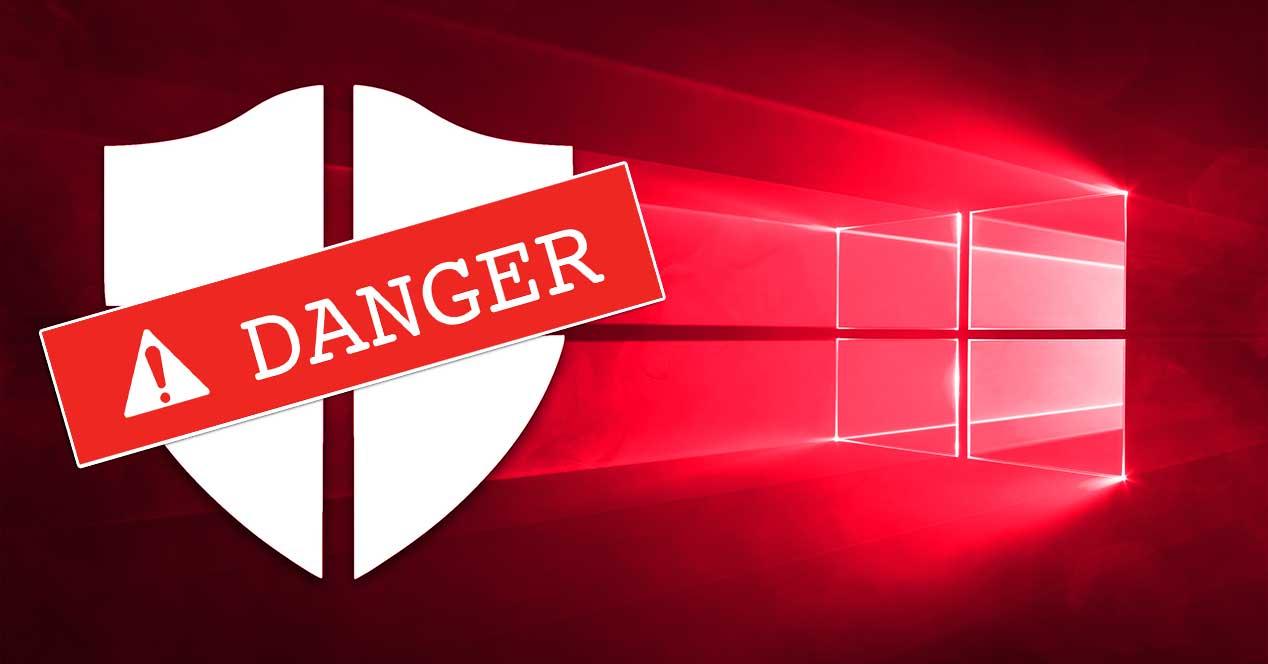
Otros antivirus bien valorados en el mencionado test son los de McAfee, Malwarebytes, Kaspersky, Gdata, Eset, Bullguard… Podemos buscar una opción sin coste para optimizar. O podemos elegir otros complementos como BleachBit, un programa para limpiar el ordenador que es totalmente gratuito y de código abierto. Este no es un antivirus al uso, sino un añadido si lo que quieres es eliminar todo tipo de archivos basura. Puedes usarlos tanto para tener protección en tiempo real como si quieres en algún momento comprobar la seguridad de un programa, aplicación, documento o algo que te haga sospechar, especialmente si consideras que puede ser un peligro y el antivirus de Windows no lo ha detectado, para asegurarte.

¿Por qué instalar otro antivirus?
Aunque no es necesario hacerlo teniendo en cuenta la protección que ofrece la propia seguridad del sistema operativo, hay que tener en cuenta que los antivirus de terceros cuentan con sus propios firewalls más sencillos de configurar y potentes, además de otras funciones adicionales que motivan a muchos usuarios a optar por esta compra. Por eso, si solemos descargar muchos archivos de Internet y acceder a webs sospechosas, puede ser interesante contar con un antivirus especializado. Estos además destacan por necesitar menos recursos, en algunos casos, ya que tienes muchas opciones entre las que elegir en función de tus necesidades.
Una de las principales ventajas que tienes es que, aunque hay antivirus de pago muy completos, también te podrás encontrar con muchas herramientas de seguridad gratuitas a las que puedes recurrir para complementar las funciones del sistema de seguridad de Windows. De todas formas, no es necesario.
Opcional: Instala un complemento de antivirus para tu navegador
Más allá de instalar otro software antivirus en nuestro ordenador con Windows, algo que sí puede beneficiarnos es el uso de algún complemento para nuestro navegador que nos impida infectar por error nuestra máquina.
En ocasiones, nuestro equipo se infecta de virus y otros malware simplemente al navegar por Internet. Los hackers conocen bastante bien las vulnerabilidades que tienen los navegadores, por lo que no dudan en utilizarlos para lograr sus fines malvados. Estos son algunos de los complementos que puedes instalar en tu navegador para añadir una capa más de seguridad a tu ordenador:
- VirusChecker: realiza una comprobación extra de todos los archivos que bajamos de Internet. Contiene la base de datos de los antivirus más efectivos que existen.
- Malwarebytes Browser Ward: es un complemento de seguridad para Chrome, Edge y Firefox que se dedica a bloquear rastreadores y estafas. Si, por ejemplo, entras en una web que puede instalarte un ransomware, este programa impedirá la carga del sitio, evitando que puedan llegar a infiltrarte el software malicioso.
- VirusTotal VT4Browser: es otro complemento muy útil para comprobar si lo que hemos descargado de Internet es real, o si nos han colado algún troyano.
- WOT: sirve para detectar fraudes, phishing y también para evitar que tu ordenador caiga infectado por algún software dudoso. Está disponible para Google Chrome.
- AVG Online Security: disponible para Chrome, este complemento para Chrome es un buen aliado que va a analizar en todo momento nuestra navegación web. Gracias a esto, será realmente difícil que caigamos en un phishing o que descarguemos e instalemos en nuestro ordenador un software malicioso.
- Avira Browser Safety: es un complemento de seguridad para Firefox y Chrome que bloquea sitios webs falsos e impide el rastreo y el ransomware.
No obstante, es muy importante que mantengas el propio navegador actualizado siempre a la última versión. De lo contrario, estarás añadiendo vulnerabilidades opcionales que los propios complementos no podrán bloquear en determinadas ocasiones.
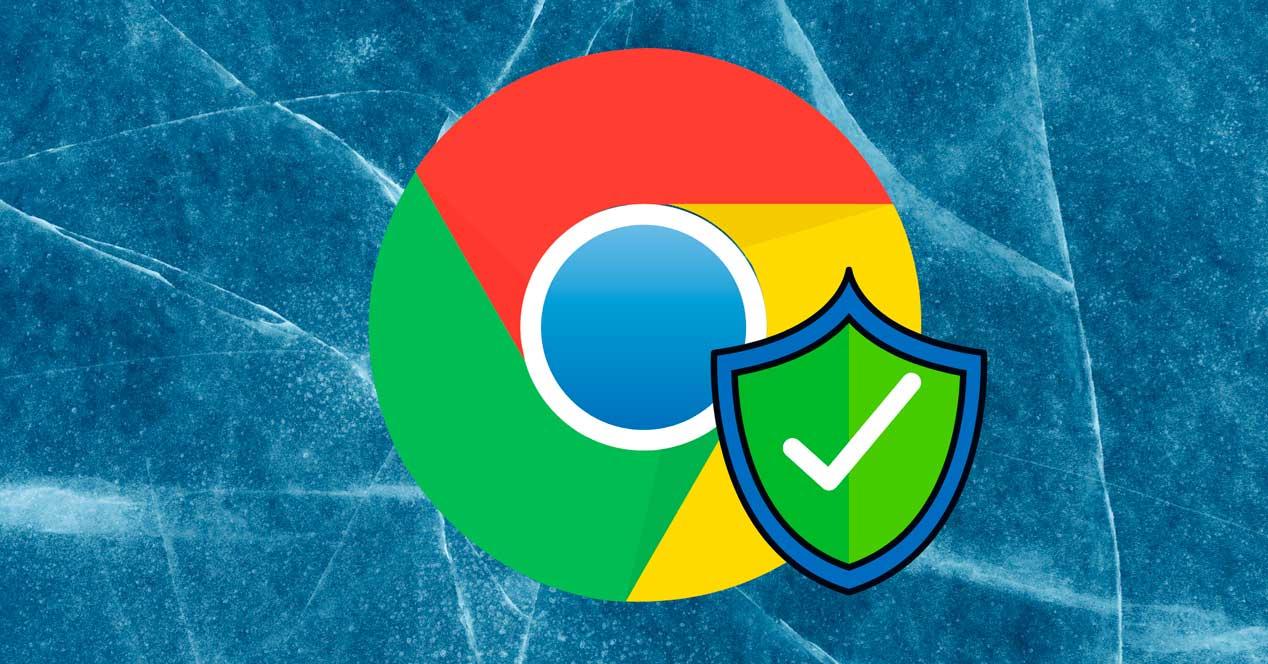
Configuración y seguridad de Windows
Podemos abrir el apartado de seguridad de actualizaciones y seguridad de Windows desde la configuración del ordenador. Tenemos que ir al apartado de Configuración de Windows y desde aquí vamos a “Actualización y seguridad” donde podremos ir al apartado “Seguridad de Windows” en la parte izquierda del menú.
Una vez que abrimos “Seguridad de Windows” encontramos algunas opciones:
- Protección antivirus y contra amenazas
- Protección de cuentas
- Firewall y protección de red
- Control de aplicaciones y navegador
- Seguridad del dispositivo
- Rendimiento y estado del dispositivo
- Opciones de familia
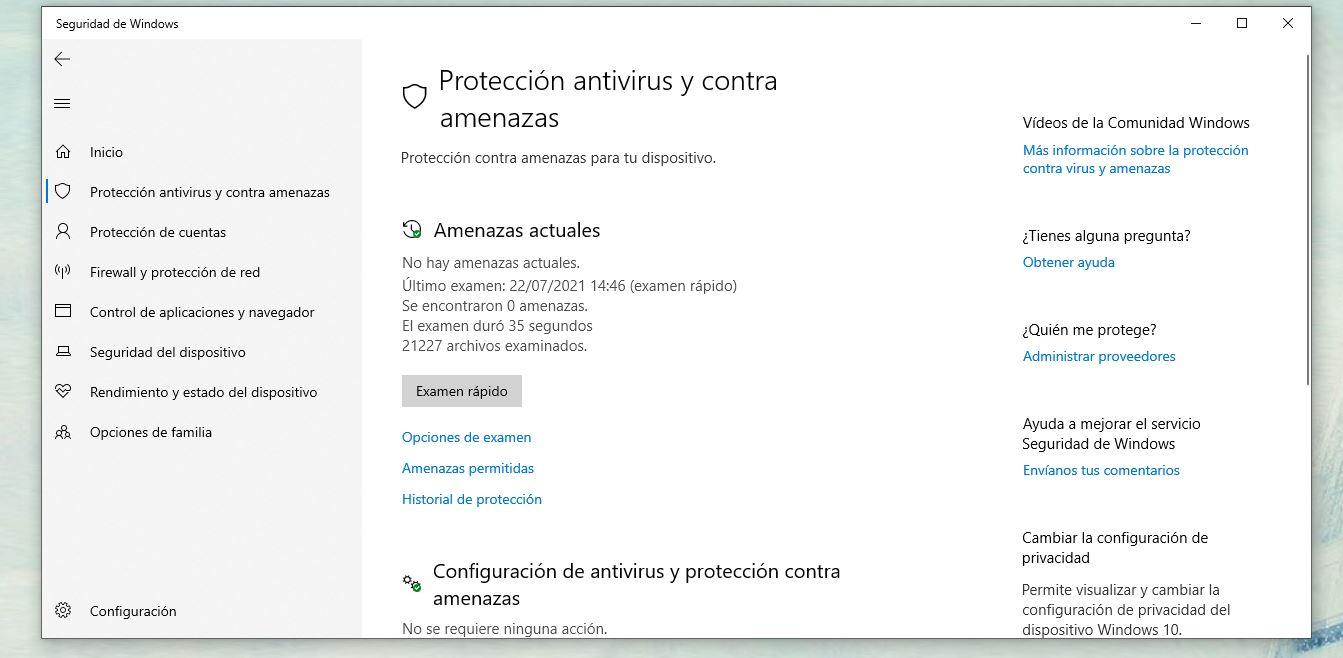
En la primera podremos ver las amenazas actuales y los exámenes realizados. Si tocas sobre esta opción puedes ver si hay alguna amenaza pendiente de resolver. Verás cuándo se ha realizado el último examen (fecha y hora) y cuánto ha durado dicho examen. También podrás saber cuántos archivos han sido examinados.
Hacer examen o escáner
Si no hay ningún examen reciente, basta con tocar en el botón: Examen rápido. Empezará así a hacer una evaluación y podrás ver si hay alguna amenaza.
También podemos configurar los diferentes análisis del antivirus. Toca sobre: Opciones de examen. Aquí aparecerán varias opciones a elegir:
- Examen rápido: Comprueba las carpetas del sistema donde se encuentran habitualmente las amenazas.
- Examen completo: Comprueba todos los archivos y programas en ejecución del disco duro. Este examen podría tardar más de una hora.
- Examen personalizado: Elige los archivos y las ubicaciones
- Análisis de Microsoft Defender sin conexión: Explica la configuración “Cierto software malintencionado puede ser particularmente difícil de quitar del dispositivo. Microsoft Defender sin conexión puede ayudar a encontrarlos y quitarlos mediante las definiciones de amenazas más actualizadas”. Esta operación reinicia el dispositivo y dura unos 15 minutos.
Puedes marcar la opción que quieras y tocar en el botón “Examinar ahora”. Por defecto tendrás un análisis básico, pero puedes elegir uno completo o personalizado en el que seas tú el que escojas qué archivos se revisan.
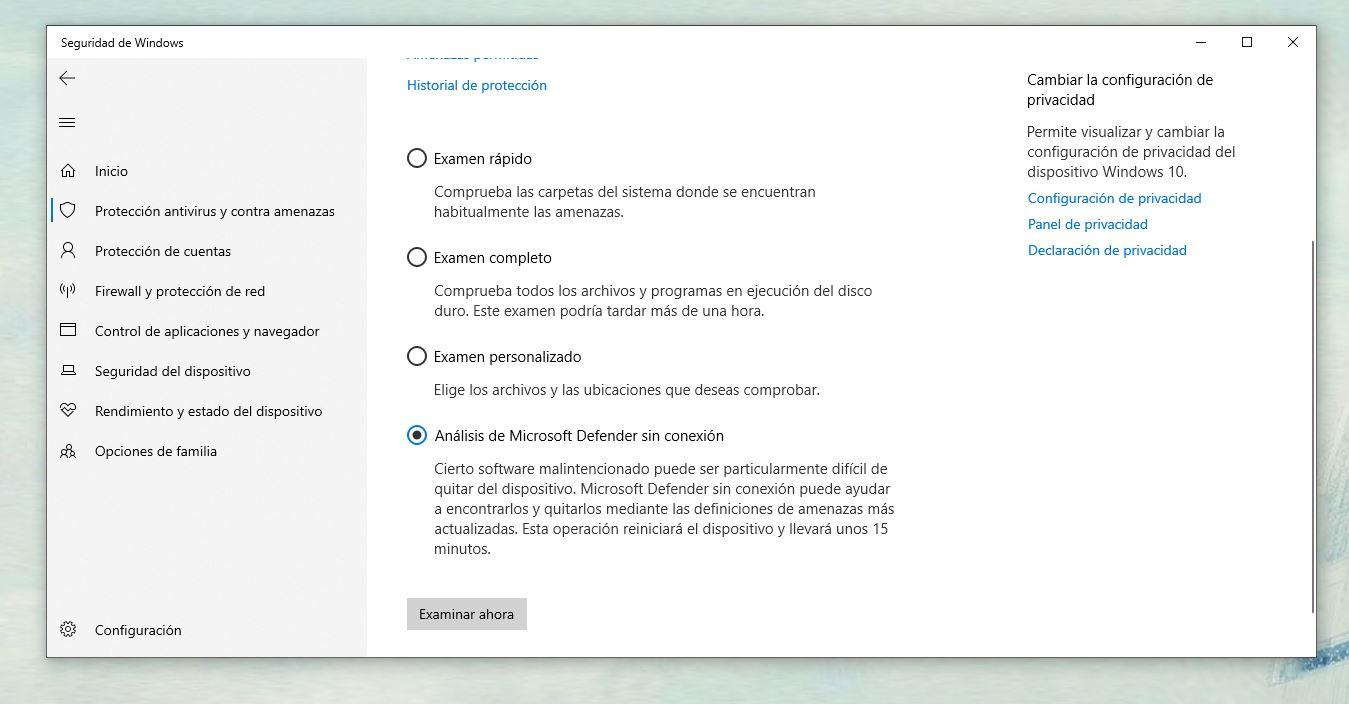
Actualizaciones de protección
Otra de las opciones que nos da esta sección es buscar actualizaciones de protección para que el antivirus de Windows esté en su última versión y podamos detectar amenazas. Si abres este apartado verás la versión que tienes exacta, cuándo fue creada (fecha y hora) y la última actualización de dicha versión.
Puedes pulsar para comprobar si hay actualizaciones pendientes. En ese caso, lo mejor que podemos hacer es actualizar para tener siempre la última versión. Tanto Windows 10 como Windows 11 están programados para que las actualizaciones del antivirus se produzcan de manera automática, ya que cada muy poco tiempo van apareciendo en internet nuevos peligros para los que nuestros antivirus no están preparados. Nunca está de mal que de vez en cuando revises esta pantalla, y en caso de que haya alguna actualización pendiente la apliques de inmediato.
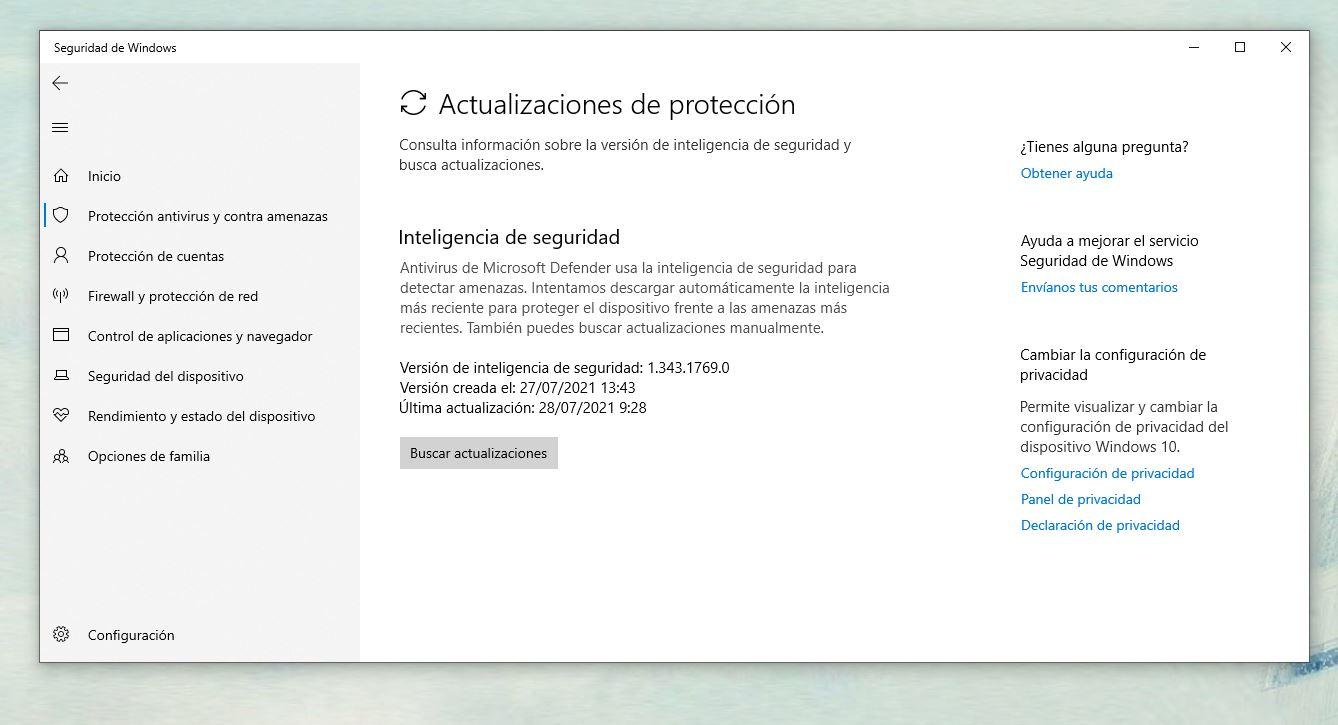
Firewall de Windows
Utilizar el Firewall de Windows además del antivirus es una estrategia que debes tener en cuenta para configurar una seguridad más sólida en tu sistema operativo.
Mientras que un antivirus, como Windows Defender, se encarga de detectar y eliminar amenazas de software malicioso, el Firewall de Windows mejora la protección controlando el tráfico de red entrante y saliente. Al habilitar el Firewall de Windows, se establecen barreras adicionales que ayudan a prevenir intrusiones no autorizadas desde Internet y redes locales, ofreciendo una capa adicional de seguridad para el sistema. Esta combinación de antivirus y firewall crea una defensa multicapa que trabaja en conjunto para proteger la integridad y la privacidad de los datos del usuario.
Además, el Firewall de Windows permite al usuario configurar reglas personalizadas para controlar qué aplicaciones y servicios tienen acceso a la red, lo que te da un mayor control sobre la seguridad del sistema. Utilizar estas dos herramientas para proteger tu mejora la seguridad contra una amplia gama de amenazas en línea, ayudando a mantener el sistema seguro y protegido en todo momento.
También es importante tener en cuenta que, aunque estas herramientas son recomendables, la seguridad también depende de cómo utilices tu equipo y de que tengas prácticas seguras para minimizar el riesgo, como la actualización del software cada cierto tiempo, la descarga de aplicaciones de fuentes fiables y la conciencia sobre las amenazas en línea, evitando sitios inseguros y que generen desconfianza. Al implementar una combinación de medidas de seguridad y seguir buenas prácticas de seguridad cibernética, los usuarios pueden maximizar la protección de sus sistemas y datos contra amenazas en constante evolución.

